手机拍照印章文件怎么弄?需要哪些工具?
- 数码维修
- 2025-04-01
- 9
- 更新:2025-03-28 06:25:27
随着智能手机的普及和拍照技术的进步,将印章文件通过手机拍照制作成数字化文档变得越来越方便。但具体如何操作呢?本文将详细指导您如何利用手机拍照功能制作印章文件,以及需要准备哪些工具。
准备工作:了解必备工具
在开始之前,我们需要了解制作印章文件需要哪些工具。主要包括:
1.智能手机:有高像素摄像头的智能手机是最基本的工具,能够拍摄清晰的印章图片。
2.图像处理软件:如AdobePhotoshop或者在线的图像编辑工具,如Canva、PicsArt等。
3.印章:实体印章,通常为红色或蓝色。
4.光源:使印章醒目,避免阴影,可使用自然光或是台灯。
5.平整的背景:背景颜色与印章颜色对比度要高,确保印章图像清晰。

拍摄步骤:如何拍出高质量照片
步骤一:选择合适的环境
选择一个光线充足且光线柔和的环境进行拍照。自然光是最理想的光源,但若环境光线不足,可以使用台灯,并确保光源均匀地照射到印章上,避免出现阴影。
步骤二:布置背景
平整和对比度高的背景能帮助印章更加突出。白色或者黑色背景板是不错的选择,放置印章在背景板上,确保印章平整。
步骤三:手机拍照设置
使用手机的相机应用,调整设置到最高像素。开启网格线,有助于保证印章水平并居中。尽量使用手机自带的相机应用,而非第三方相机应用,可以减少图像压缩,保留更多细节。
步骤四:对焦与拍摄
调整手机镜头与印章的距离,使印章在相机视窗中尽可能充满整个画面。打开自动对焦,并确保对焦在印章的中心位置。按下快门,完成拍摄。

图像编辑:优化照片以获取清晰印章
步骤五:导入图像处理软件
将拍摄好的印章照片传输到电脑,并导入到图像处理软件中。选择适合的软件进行后期处理,提高印章的清晰度。
步骤六:调整光线和对比度
使用图像处理软件调整亮度、对比度和饱和度,让红色或蓝色的印章更加鲜艳。确保印章与背景的对比度足够,易于识别。
步骤七:裁剪和清理
裁剪掉多余的背景边缘,只保留印章部分。如果印章周围有污点或不清晰的部分,使用修复工具去除。
步骤八:保存为PDF或图片格式
将处理好的印章图片保存为PDF格式。如果需要进一步处理,可以保存为高分辨率的图片格式,如PNG。
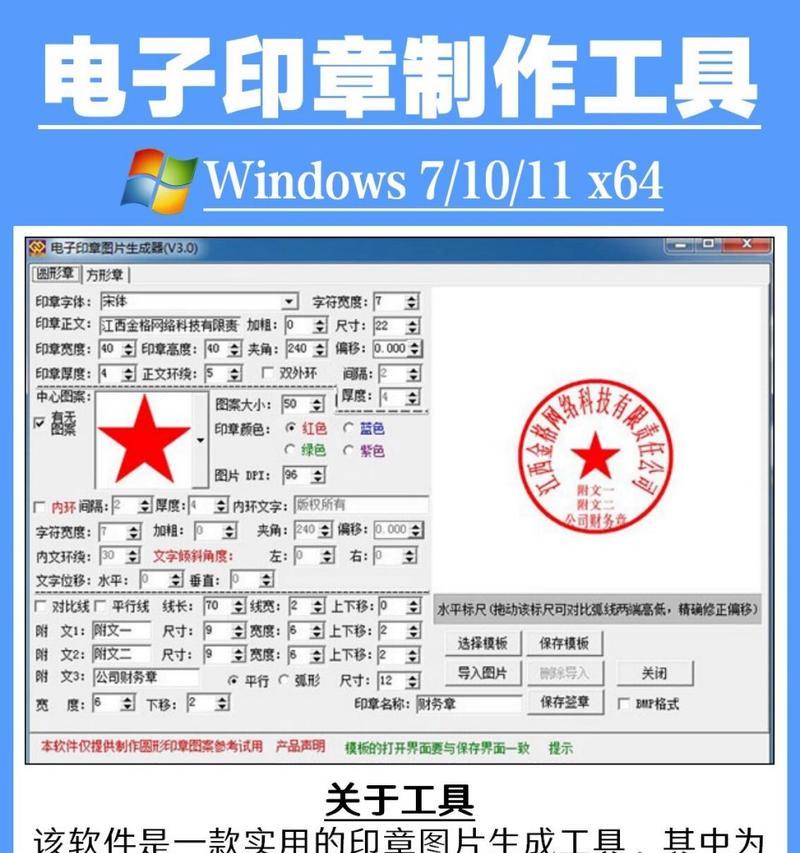
常见问题及解决方法
Q:拍照时印章为何不够清晰?
A:可能是因为光线不足或拍摄角度不正导致。请确保使用足够光线且从正面拍摄印章,并适当调整手机与印章的距离。
Q:如何确保印章颜色还原真实?
A:在拍摄时应使用无色差的光线,并在后期处理时调整颜色,以确保印章的颜色与实体印章一致。
Q:如何防止图像在不同设备上显示不一致?
A:保存时选择RGB颜色模式,并确保在所有设备上使用支持ICC标准的软件打开图像。
通过以上步骤,您可以轻松地使用手机拍照制作印章文件,不仅方便快捷,而且提高了工作效率。现在你可以开始尝试,将实体印章转换成数字化文件,以便于电子文档管理或是在线传输。











